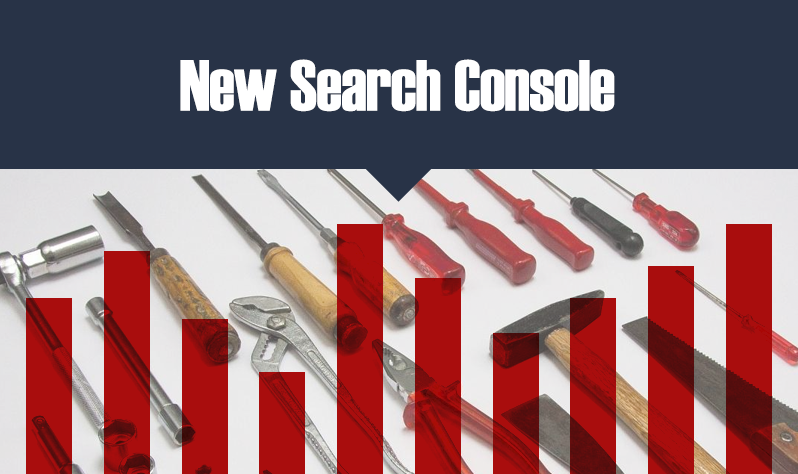
こんにちは!私です。
今回は新しいGoogle Search Consoleに触ってみましたよ〜〜〜!!
Google Search Console は、Google検索がWebサイトをどのように認識しているか監視・管理できる、SEO対策で欠かせないツールです。
新しい管理画面が公開されたのは2018年1月ごろですが、最近は一部のアカウントで自動的に新しいGoogle Search Consoleが表示されるなど、切り替えがどんどん進んでいるようです。
どんな管理画面なの?
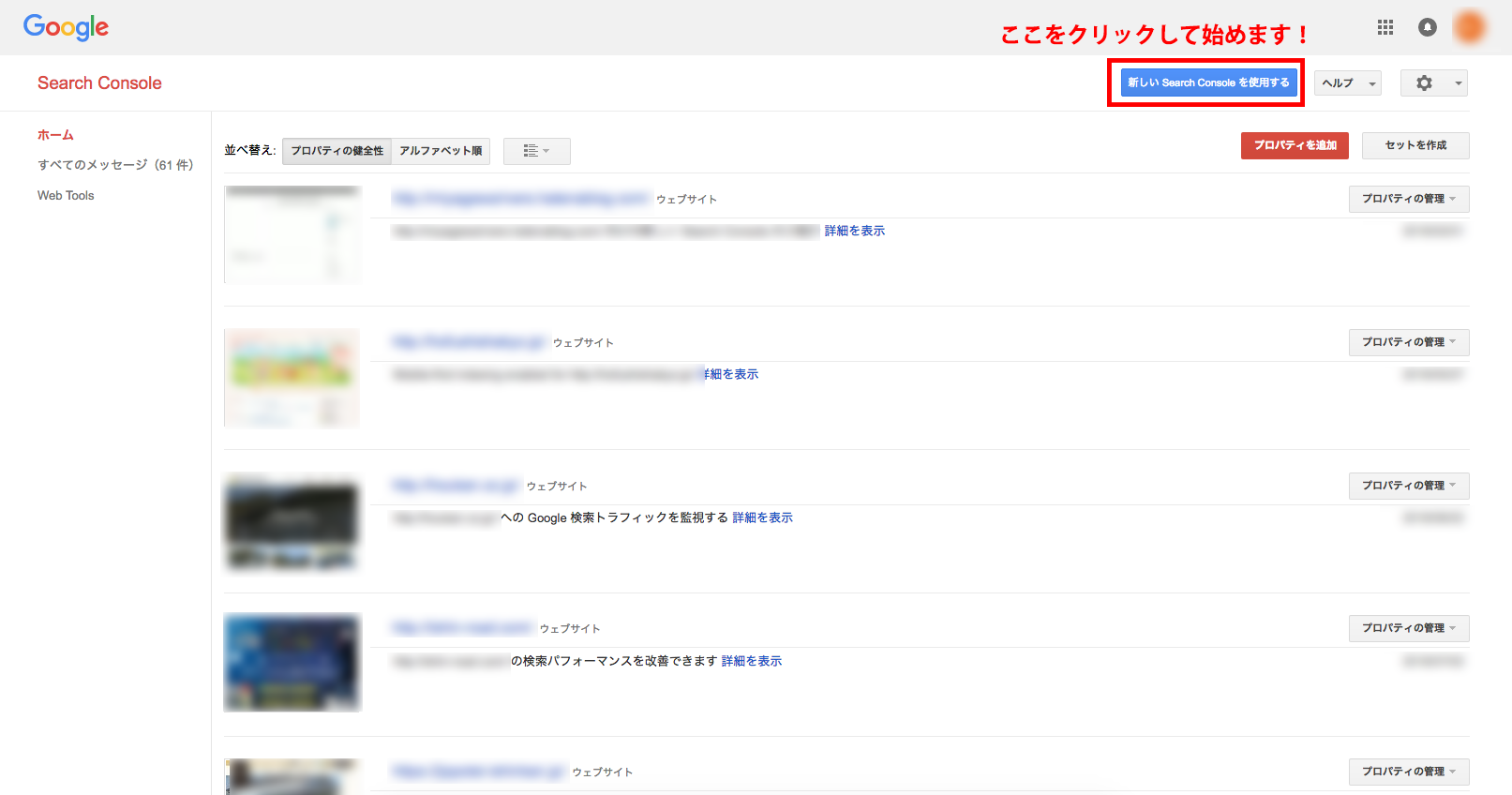
↑こちらが、旧Google Search Consoleの管理画面。右上の「新しいSearch Consoleを使用する」ボタンをクリックして、管理画面の切り替えを行います!
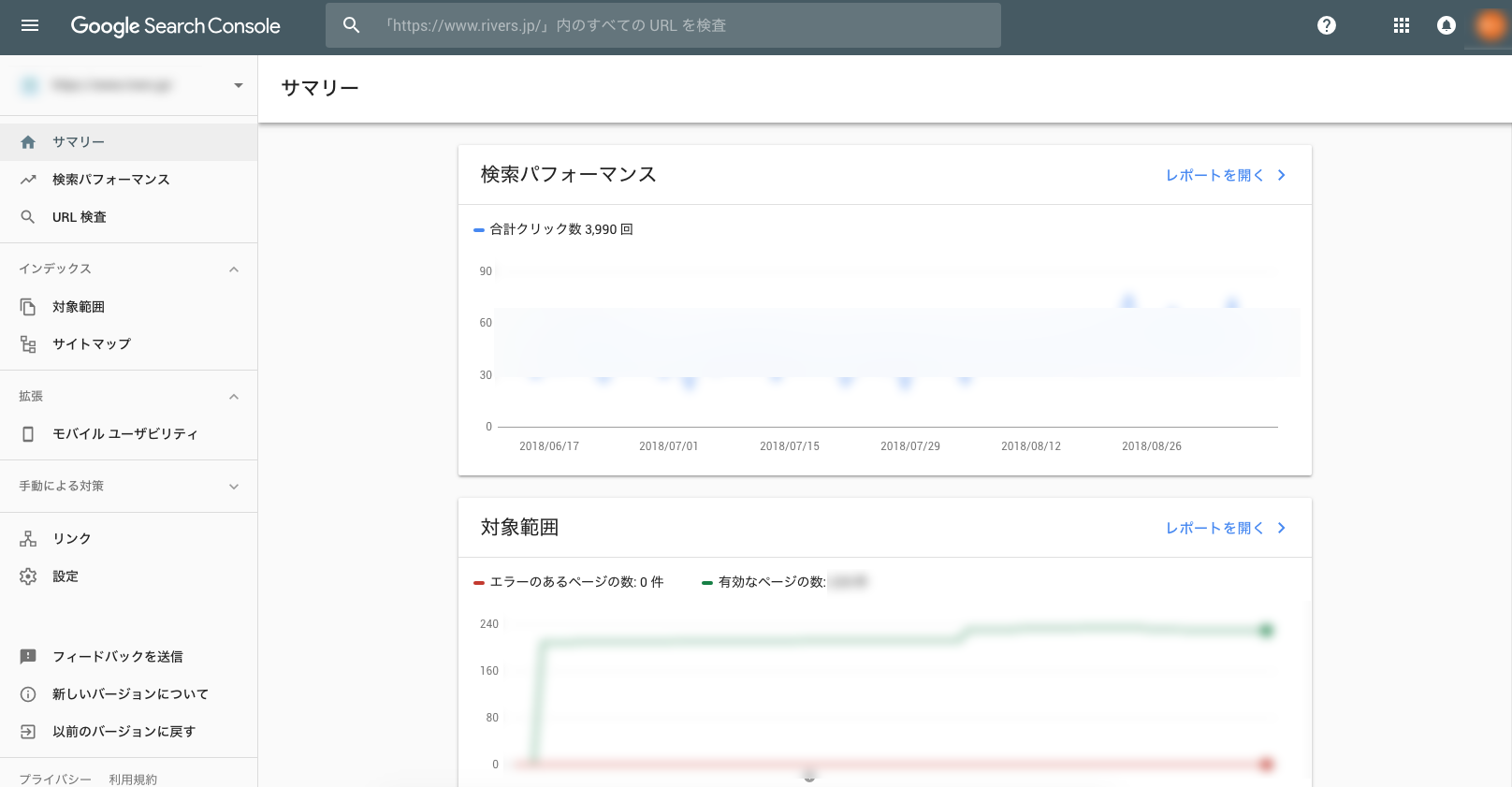
↑こちらが、新Google Search Consoleの管理画面。一目見ただけで、旧管理画面とはかなり様子が違うことがわかります!
特に大きく違うのは…?
画面の表示はかなり変更されていますが、基本機能はほとんど変わりありません。
そんな中、大きく進化・変化しているのが新管理画面の画像でも広く表示されている「検索パフォーマンス」機能の部分!
旧管理画面では「検索アナリティクス」と表示されていました。
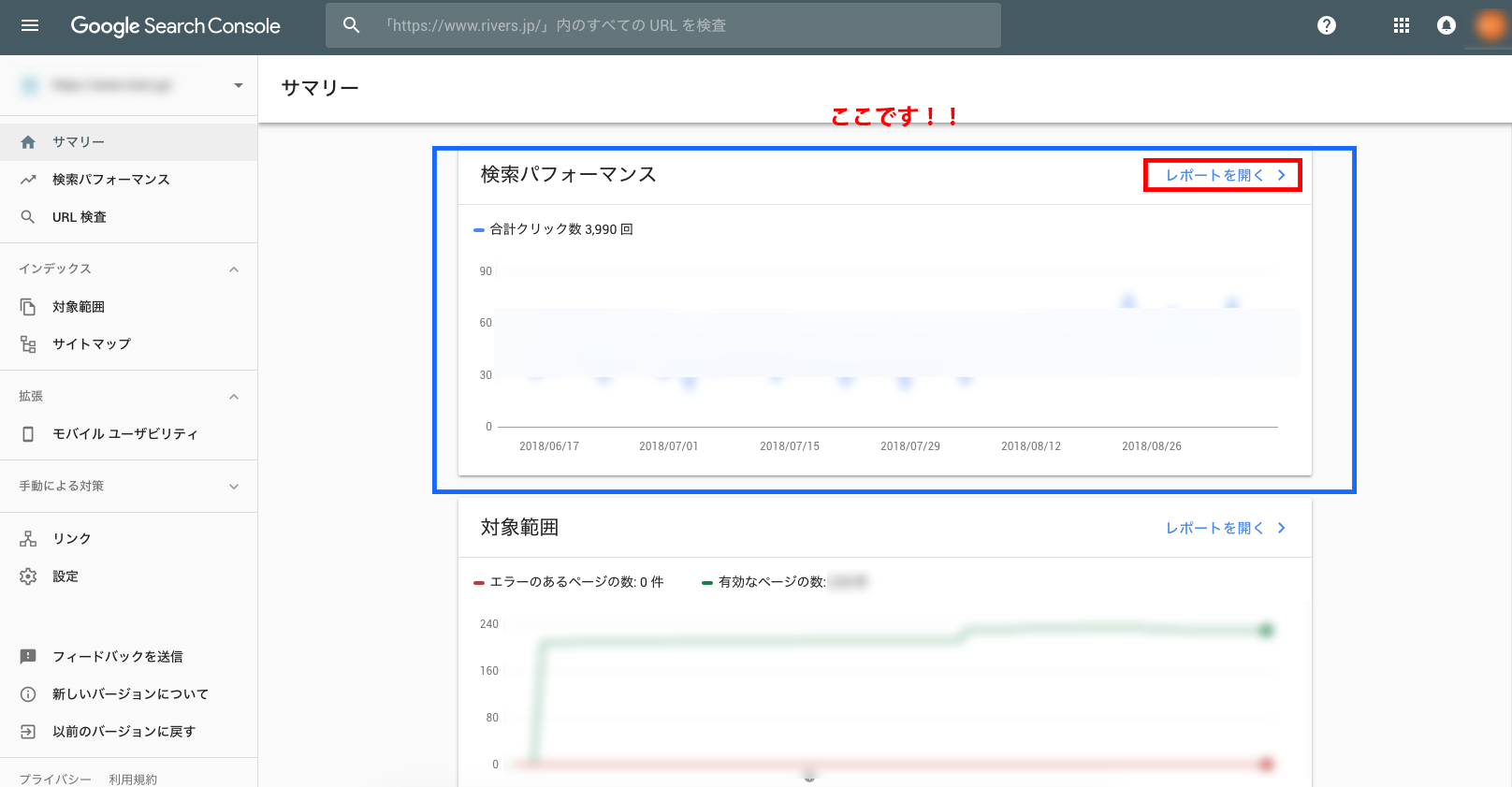
詳細を表示するには「レポートを開く」をクリックします。
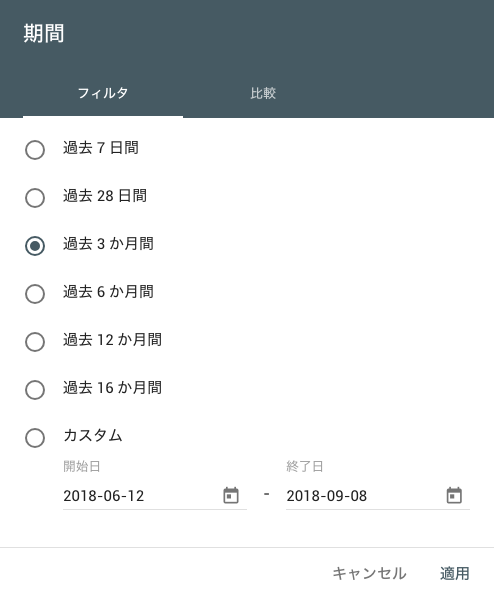
簡単に期間を指定できるようになったのは、大きな進化です!
使ってみよう
いかがでしょうか?今回は新しいGoogle Search Consoleの紹介でした!
触ってみれば使いやすくなった新機能をどんどん発見できるかもしれません!




